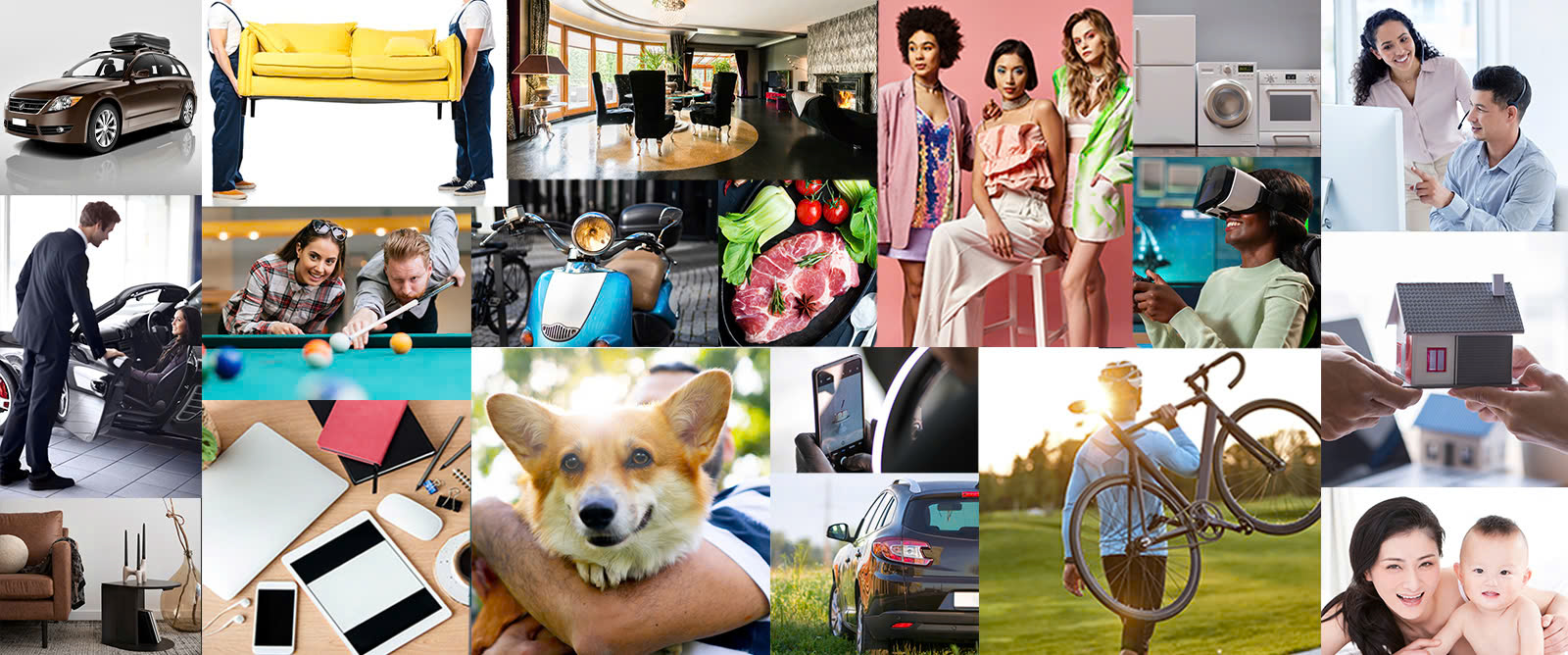- 1
Joined: 01/09/2017

Tải về PyCharm: Cài đặt, tính năng và mẹo hiệu quả
Giới thiệu
PyCharm là một trong những môi trường phát triển tích hợp (IDE) phổ biến nhất dành cho lập trình Python, phát triển bởi JetBrains. PyCharm hỗ trợ nhiều tính năng thông minh như hoàn thành mã, gỡ lỗi, quản lý môi trường ảo, tích hợp hệ thống điều khiển phiên bản và công cụ kiểm thử, giúp tăng tốc độ phát triển dự án Python từ nhỏ đến lớn.
Các bước cài đặt
- Bước 1: Tải về — Truy cập trang tải chính thức và chọn phiên bản phù hợp: Community (miễn phí) hoặc Professional (trả phí). Tải PyCharm chính thức.
- Bước 2: Cài đặt trên Windows — Mở file .exe, làm theo hướng dẫn, chọn thêm đường dẫn vào PATH nếu cần và cài đặt các tùy chọn như tạo shortcut.
- Bước 3: Cài đặt trên macOS — Kéo biểu tượng PyCharm vào thư mục Applications, sau đó mở ứng dụng và cho phép quyền khi macOS yêu cầu.
- Bước 4: Cài đặt trên Linux — Giải nén gói tar.gz, chạy script bin/pycharm.sh hoặc sử dụng trình quản lý gói nếu có hỗ trợ.
- Bước 5: Thiết lập Interpreter — Khi khởi động lần đầu, tạo hoặc chọn Python interpreter (system Python, virtualenv, conda). PyCharm sẽ tự động nhận diện, nhưng bạn nên tạo và dùng môi trường ảo cho mỗi dự án.

Tính năng chính
- Hoàn thành mã thông minh — Gợi ý biến, hàm, module dựa trên ngữ cảnh và type hints.
- Gỡ lỗi và profiling — Debugger GUI mạnh mẽ, breakpoint điều kiện, xem biến thời gian chạy và profiler tích hợp.
- Refactoring — Đổi tên, di chuyển, trích xuất hàm/class an toàn trên toàn dự án.
- Hỗ trợ testing — Tích hợp pytest, unittest, nose; chạy và xem kết quả trực quan.
- Quản lý môi trường ảo — Tạo, kích hoạt virtualenv/conda trực tiếp trong IDE.
- Tích hợp VCS — Git, Mercurial, SVN với giao diện commit, merge, xem lịch sử.
- Web & Database (phiên bản Professional) — Hỗ trợ Django, Flask, SQL tools, kết nối và truy vấn cơ sở dữ liệu.
| Phiên bản | Ưu điểm |
|---|---|
| Community | Miễn phí, phù hợp học tập và dự án nhỏ |
| Professional | Có hỗ trợ web, database, nhiều công cụ nâng cao cho doanh nghiệp |
Mẹo sử dụng hiệu quả
- — Học các phím tắt cơ bản: Ctrl/Cmd+Shift+A (Tìm lệnh), Double Shift (Search Everywhere), Ctrl/Cmd+N (Tìm class/file), và Ctrl/Cmd+Alt+L để format mã.
- — Sử dụng snippet có sẵn hoặc tạo template riêng để viết mã nhanh hơn.
- — Tùy chỉnh mức độ cảnh báo để tránh “ồn” khi làm việc trên dự án legacy.
- — Tạo environment riêng cho từng dự án để tránh xung đột dependency.
- — Dùng tích hợp Git của PyCharm để commit, branch và rebase trực tiếp trong IDE.
- — Cài thêm plugin hữu ích như Docker, Markdown, Jupyter hỗ trợ công việc chuyên biệt.
Kết hợp các tính năng này sẽ giúp bạn viết mã sạch hơn, debug nhanh hơn và quản lý dự án hiệu quả hơn.
Kết luận
PyCharm mang lại môi trường làm việc chuyên nghiệp, tăng năng suất và giảm lỗi nhờ các công cụ thông minh. Dù bạn là người mới học Python hay lập trình viên chuyên nghiệp, PyCharm cung cấp bộ công cụ phù hợp. Để bắt đầu, tải bản cài đặt chính thức tại: https://www.jetbrains.com/pycharm/download/ và làm theo hướng dẫn cài đặt ở trên.
- 1